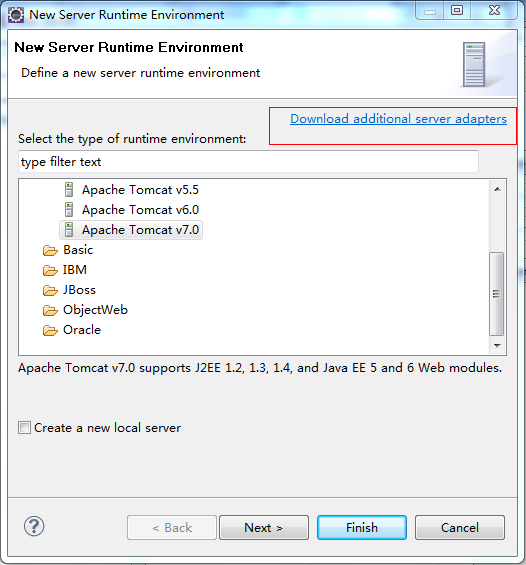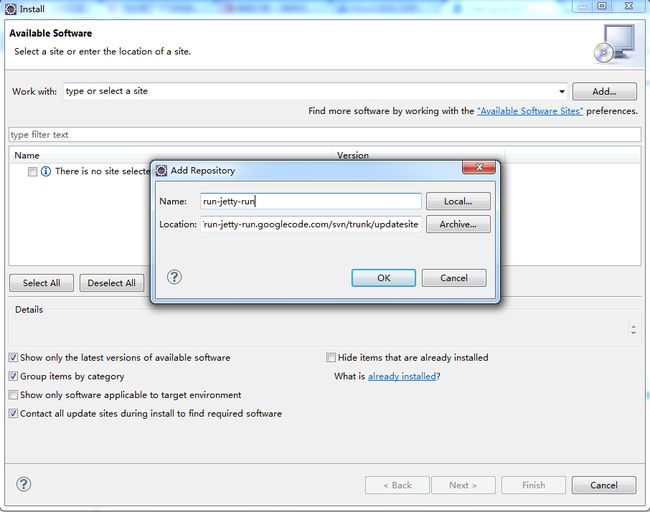eclipse jee配置jetty的两种方法
发现sina app engine(sae)和google app engine(gae)用的java servlet容器都是jetty,而不是tomcat,昨天在自己的电脑上写了一个servlet在sae上却不能用,于是在本地配了一下jetty。
1、安装和运行jetty
下载jetty的distribution压缩包之后,解压,在终端或者命令提示符中进入解压出来的jetty-distribution-xxx目录(jetty_home),执行
java -jar start.jar
即可启动jetty(一定要在jetty_home目录下执行这条命令,不然会报filenotfound错误),默认启动的http端口和tomcat一样,都是8080
在jetty_home/webapps/目录下的war文件就是要启动的web项目。
要在eclipse jee中使用jetty,我尝试了两种方法。
2、添加jetty server adapter
一种是在eclipse的server视图中添加jetty的适配器,但是在eclipse jee Helios里面只能貌似只有jetty 6的适配器(jetty版本更新很快,其实jetty6是09年发布的,不算很古老),可能高版本的eclipse可以支持更高版本的jetty吧。
下载jetty6:
http://dist.codehaus.org/jetty/jetty-6.1.x/jetty-6.1.3.zip
打开eclipse,在Window->Preference中选择Server->Runtime Environments:
点击右侧Add:
点击Download additional server adapters:
待更新完了,会出现Jetty Generic Server Adapter,选中,点Next然后一步步安装就好了。
在eclipse的servers视图中新建Server:
选择jetty6,下面一步步配置即可,Jetty_home选择刚才解压出来的jetty6的目录即可,端口不要和其他服务冲突。
在eclipse中新建一个dynamic web project,dynamic web module version选择2.2,在Web content下写一个index.jsp,右击工程,Run as->run on server,选择刚才新建的jetty 6 at localhost,就可以看到效果了,和使用tomcat没有什么不一样。
3、安装run-jetty-run插件
另外一种方法是在eclipse中安装run-jetty-run插件,我觉得这种方式比较好,可以支持jetty7、8,安装方法如下:
在eclipse菜单栏,Run->Install new software->Add,输入地址:http://run-jetty-run.googlecode.com/svn/trunk/updatesite,如下图:
OK,然后勾选RunJettyRun即可
之后一步步安装即可。
安装之后连jetty都不需要安装,插件中带了jetty6、7、8。新建dynamic web project,右击工程,Run as->Run configuration:
(首次操作时,在run configuration里可能没有出现工程,点一下左上角的新建按钮即可)会有一套缺省的配置,根据需要修改端口和其他配置之后,run就可以了。配置详见
http://code.google.com/p/run-jetty-run/wiki/GettingStarted
http://code.google.com/p/run-jetty-run/wiki/RJRConfigurations
打开浏览器,输入地址http://localhost:8080/jettytest即可查看刚才的web工程.